Cara Membersihkan Skrin MacBook Anda

Merengsa dengan cap jari dan comot pada skrin anda? Inilah cara untuk membersihkan Skrin MacBook atau mana-mana paparan keluaran Apple dengan betul
Ingin menghantar foto, video, lokasi, kenalan dan banyak lagi ke peranti iPhone, iPad atau Mac yang lain? AirDrop akan membantu anda melakukannya dengan mudah.
AirDrop adalah kaedah yang membolehkan anda memindahkan fail antara iPhone, iPad dan Mac dengan cepat dan mudah. Ia menggunakan Bluetooth LE untuk streaming, mengesan dan menyambung ke Wi-Fi pada tahap yang sama untuk pemindahan data. Itu menjadikannya cepat, cekap, dan selamat.
Semasa anda menggunakan AirDrop antara iPhone dan iPad, anda boleh berkongsi foto, video, kenalan, pesanan wang, memo suara, lokasi peta dan apa sahaja yang muncul di halaman perkongsian. helaian). Untuk memanfaatkan AirDrop dengan berkesan, artikel berikut akan menunjukkan cara menggunakan alat ini secara terperinci.
Anda boleh memilih untuk menghidupkan AirDrop untuk kenalan anda atau untuk semua orang. Kenalan Hanya memerlukan lebih banyak kerja, kerana anda dan orang yang anda mahukan AirDrop perlu log masuk ke iCloud dan Kenalan setiap orang. Semua orang lebih mudah tetapi ini bermaksud orang-orang secara rawak yang tidak anda kenali dapat menghantar pranks melalui AirDrop. Untuk menghidupkan AirDrop pada iPhone atau iPad anda, lakukan perkara berikut:
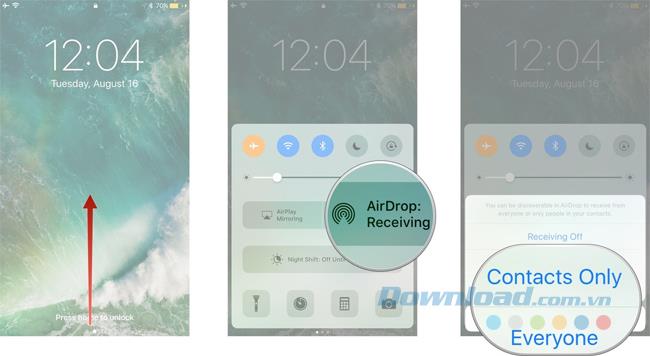
Anda boleh memindahkan fail melalui AirDrop dari mana-mana aplikasi iPhone atau iPad yang mengandungi halaman Kongsi yang tersedia dan anda boleh membagikannya kepada sesiapa sahaja dan mana-mana peranti yang memaparkan halaman Kongsi.
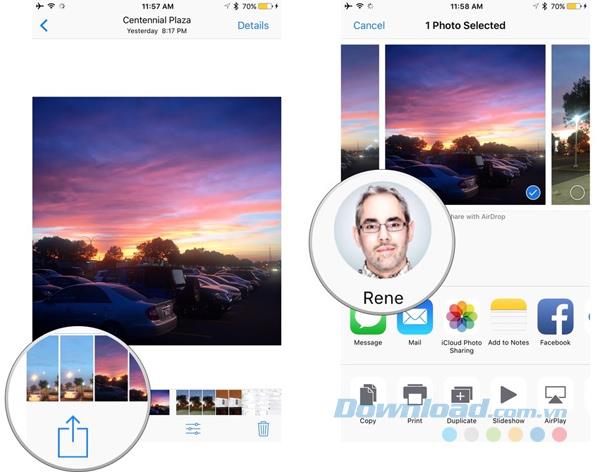
Catatan: Sekiranya anda memilih Kenalan Sahaja , pastikan anda log masuk ke iCloud. Apple tidak akan berkongsi kenalan anda dengan peranti lain untuk menentukan sama ada ia sesuai, sebaliknya akan memeriksa kedua-dua akaun iCloud . Kemudian, jika sesuai, ia akan menunjukkan versi kenalan anda sendiri pada peranti anda. Dengan begitu, tidak ada data yang bocor.
Sekiranya anda memilih Semua orang , walaupun kemungkinan besar anda dilihat oleh peranti lain, anda akan selalu diminta ketika seseorang cuba berkongsi fail dengan anda melalui AirDrop. Sekiranya anda tidak mengenali pengirimnya, atau tidak mahu menerima fail seperti itu, anda selalu boleh memilih untuk tidak menerimanya.
Fail yang dikirim melalui AirDrop akan muncul di aplikasi yang biasanya menangani jenis file tersebut, seperti foto yang akan muncul di Foto.
Sekiranya anda bukan sahaja ingin mematikan AirDrop tetapi menyekatnya sepenuhnya, anda boleh menggunakan sekatan, yang difahami sebagai kawalan ibu bapa.
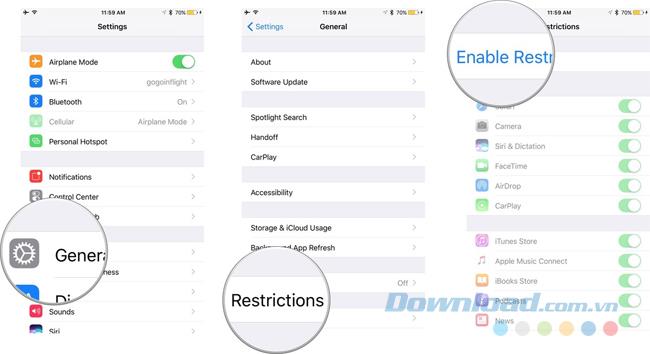
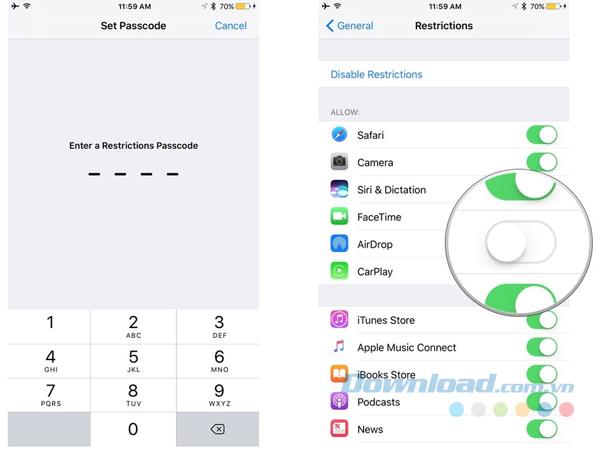
Untuk menghidupkan atau mematikan AirDrop pada Mac, lakukan perkara berikut:
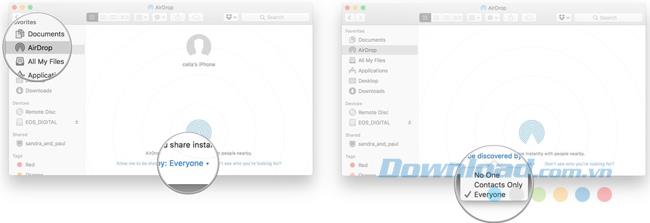
Sekiranya anda ingin berkongsi fail dengan cepat, cara terpantas adalah menggunakan drag and drop:
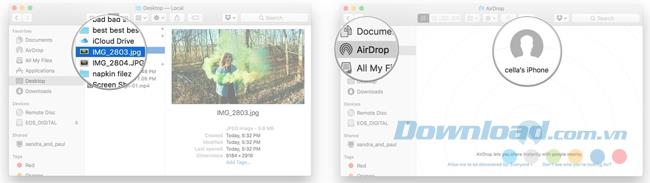
Sekiranya anda ingin mengawal / klik kanan pada Mac, anda boleh mengakses AirDrop dengan cara itu.
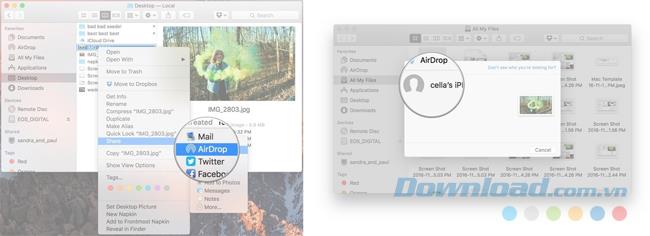
Anda juga boleh berkongsi fail melalui AirDrop menggunakan halaman perkongsian di macOS, termasuk dari Finder dan Safari untuk Mac .

AirDrop membolehkan anda berkongsi data di antara peranti iPhone, iPad dan Mac dengan cepat dan mudah. Di atas adalah panduan terperinci mengenai cara menggunakan AirDrop, mudah-mudahan anda memperoleh maklumat berguna untuk memanfaatkan alat ini dengan berkesan.
Merengsa dengan cap jari dan comot pada skrin anda? Inilah cara untuk membersihkan Skrin MacBook atau mana-mana paparan keluaran Apple dengan betul
Pelekat WhatsApp kini menjadi kegilaan di kalangan pengguna Android dan iOS. Anda boleh menambahkan pelekat ini pada video dan imej sebelum meletakkannya pada WhatsApp anda
Borang yang boleh diisi dalam talian adalah perlu untuk mengumpul maklumat daripada pelbagai orang. Sama ada menjalankan tinjauan atau memperkemas proses dalam a
Ingin membaca mesej Instagram tanpa dilihat? Adakah itu mungkin? Ikuti panduan ini untuk mengetahui beberapa penyelesaian yang mungkin.
Adakah seseorang menghantar mesej WhatsApp kepada anda dengan pemformatan teks seperti tebal, coretan, dsb., dan kini anda tertanya-tanya bagaimana untuk melakukan perkara yang sama? tawaran WhatsApp
Jadi, anda sudah bersedia untuk menonton Super Bowl 2024. Rakan-rakan dipasang, makanan ringan disediakan, dan peranti semua dicas. Sekarang, apa yang anda perlu tahu ialah
Teg ialah frasa atau kata kunci yang boleh membantu anda menyusun nota dalam Obsidian. Dengan membuat teg, anda boleh mencari nota tertentu dengan lebih pantas sekiranya anda ingin membaca
Mencari perkara yang anda perlukan di Facebook Marketplace adalah mudah. Anda boleh menapis segala-galanya daripada harga dan lokasi kepada pilihan penghantaran dan keadaan
Minecraft penuh dengan objek unik untuk dikraf, dan banyak menawarkan faedah yang menakjubkan daripada peningkatan serangan hingga mencipta lebih banyak item. Anda mungkin mendapat
Pada awal permainan, Tears of the Kingdom menawarkan keupayaan gabungan untuk membuat senjata jarak dekat anda mendatangkan lebih banyak kerosakan. Sebaik sahaja anda mempunyai kuasa ini, ada
Adakah anda bimbang anak anda boleh mengakses semua jenis kandungan yang tidak sesuai apabila anda tidak melihat? Anda tidak mahu anak anda menjadi dewasa
Peranti gema membawa Alexa ke rumah anda, membolehkan anda membeli-belah, mengawal elektronik isi rumah dan berdozen tugas lain. Kadang-kadang, anda hanya akan masuk
https://www.youtube.com/watch?v=J9JlCgAwsnA Kebangkitan TikTok adalah pemandangan untuk dilihat. Semasa anda belajar tentang TikTok, terdapat pelbagai ciri yang tersedia.
Snapchat membolehkan anda menyemat seseorang dalam sembang untuk komunikasi yang mudah. Dengan cara ini, anda boleh mencarinya dengan cepat apabila anda perlu. Ini boleh berguna jika ada
Walaupun kebanyakan organisasi mengumpul data untuk membantu membuat keputusan, ia sering berakhir dalam Excel dalam format yang tidak teratur. Oleh itu, ia mungkin sukar untuk dilakukan
Menyekat seseorang di Instagram mungkin perlu atas banyak sebab. Ia mungkin kerana orang itu seorang troll atau toksik. Atau mungkin bekas anda, dan anda
Obor ialah item survival penting dalam Minecraft. Ia boleh membantu anda menerokai gua dengan menerangi laluan anda dan menghalang perusuh daripada bertelur berhampiran anda.
Adakah anda bosan menangani masalah memori sistem rendah pada TV Hisense anda? Berikut ialah beberapa penyelesaian yang berfungsi untuk menyelesaikan masalah ini.
Walaupun Instagram memberitahu anda setiap kali pengguna lain mengikuti anda, anda tidak akan tahu jika seseorang menyahikut anda melainkan anda menyemak profil anda. manakala
Adakah anda memerlukan bantuan dengan isu berkaitan Amazon dan tidak tahu siapa yang perlu dihubungi? Ketahui semua cara untuk menghubungi Sokongan Pelanggan Amazon.


















